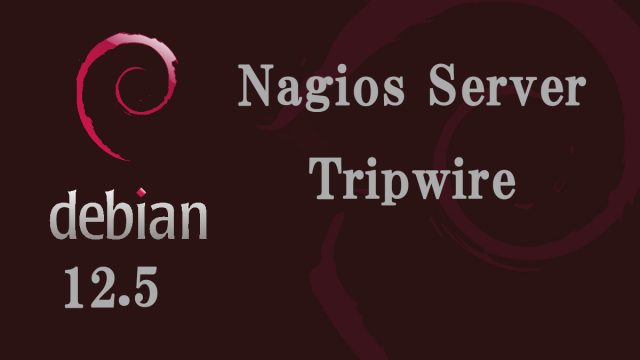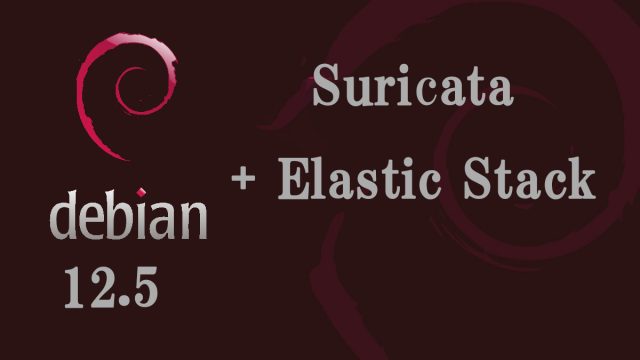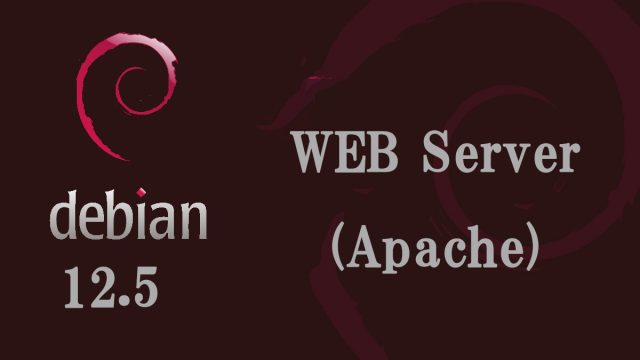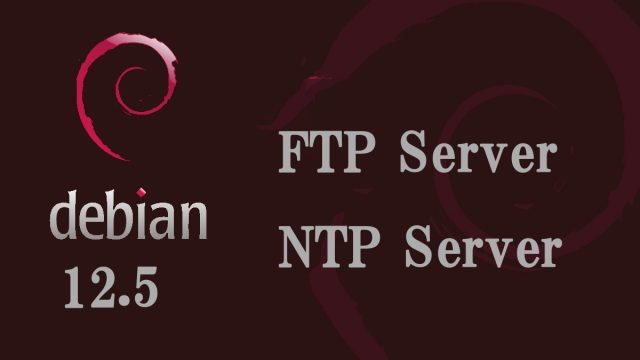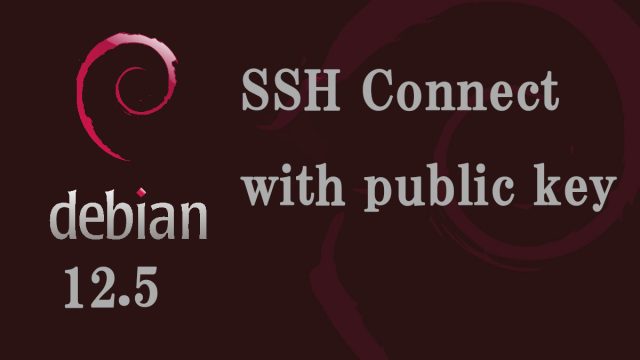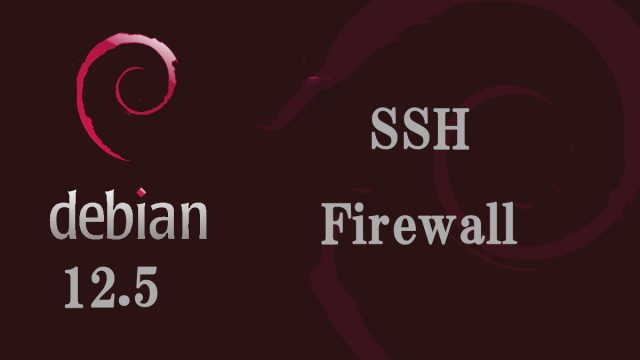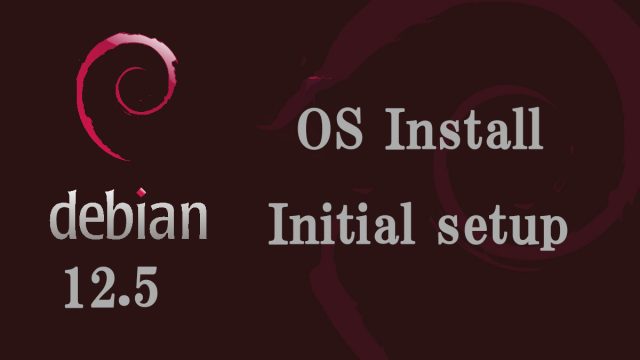Debian12.5
Debian12.5 Debian12.x : Zabbix7インストール
オープンソースの統合監視ソフトウェア「Zabbix7」インストールZabbix とは、サーバー、ネットワーク、アプリケーションを集中監視するためのオープンソースの統合監視ソフトウェアです。統合監視に必要な監視、障害検知、通知機能を備えています。多数のプラットフォームに対応した Zabbix エージェントと SNMP に対応しているため、システム全体を Zabbix ひとつで監視することが可能です。Zabbixを実行するにはPHPプログラミング言語、データベースサーバーとしてはMySQL/MariaDB、ApacheやNginxなどのWebサーバーが必要です。今回は次の条件がすべてが構成済みという前提で進めます。今回は2024年06月04日にリリースされたZabbix7.0 LTSを下記環境にインストールしてみます。Apache/2.4.59 (Debian)10.11.6-MariaDBPHP 8.2.20PHP-fpm